设置文档样式
如何设置文档的样式和主题。
MkDocs包括一些内置主题以及各种[第三方主题],所有这些都可以使用额外的CSS或JavaScript轻松定制,或者覆盖主题的custom_dir。 您也可以为你的文档从头开始创建自己的自定义主题。
要使用MkDocs中包含的主题,只需将其添加到您的mkdocs.yml配置文件中。
theme: readthedocs
使用下面的内置主题中列出的任一一种替换掉readthedocs。
要创建新的自定义主题,请参阅自定义主题[custom theme]页面,或者更多地自定义现有主题,请参阅下面的自定义主题部分。
内置主题
mkdocs
MkDocs的默认主题,使用修改过的Bootstrap构建而成,支持MkDocs的大部分功能。官方只支持两级导航。参见 #1107)
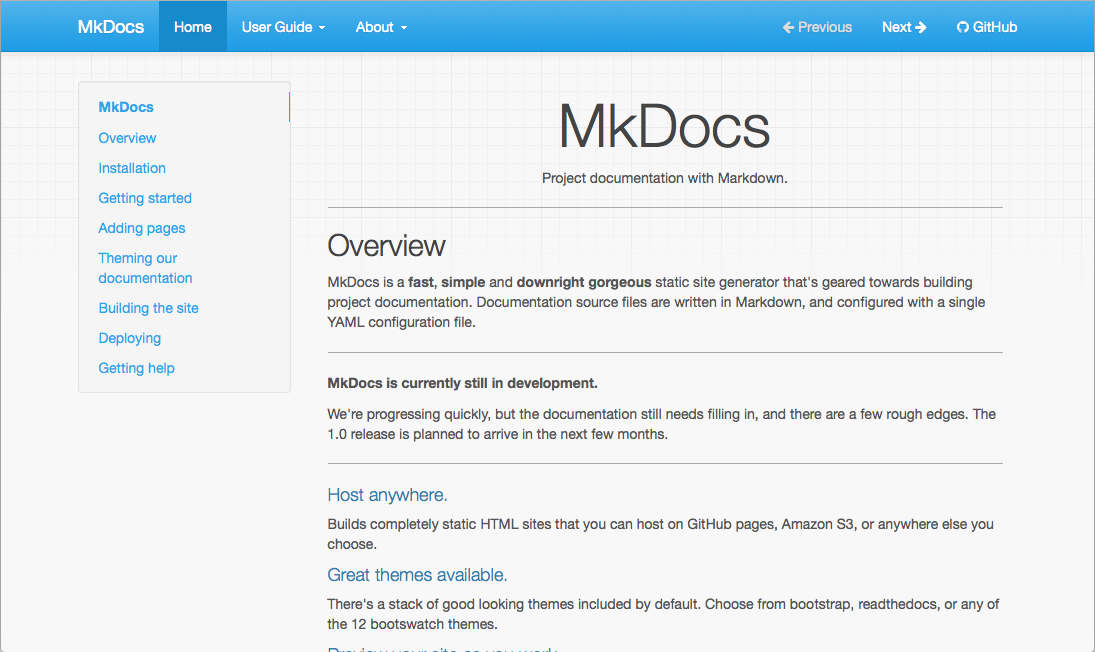
除了默认的[主题配置选项]之外,mkdocs主题还支持以下选项:
-
highlightjs:JavaScript库在代码块中突出显示源代码。 默认值:True。 -
hljs_style:highlight.js库提供79种不同的[样式](颜色变化),用于突出显示代码块中的源代码。 将其设置为所需样式的名称。 默认值:github。 -
hljs_languages:them.默认情况下,highlight.js仅支持23种常用语言。在此列出额外需要支持的语言。theme: name: mkdocs highlightjs: true hljs_languages: - yaml - rust -
shortcuts:定义键盘快捷键。theme: name: mkdocs shortcuts: help: 191 # ? next: 78 # n previous: 80 # p search: 83 # s所有值都是数字键代码。 最好使用所有键盘上都有的键。 您可以使用https://keycode.info/来确定给定的键的代码。
-
help:显示一个列出键盘快捷键的帮助模式。默认:191(?) -
next:导航到“下一页”。 默认值:78(n) -
previous:导航到“上一页”。 默认值:80(p) -
search:显示搜索模式。 默认值:83(s)
-
readthedocs
Read the Docs服务使用的默认主题的克隆,它提供与其父主题相同的受限制功能集。 与其父主题一样,仅支持两个级别的导航。
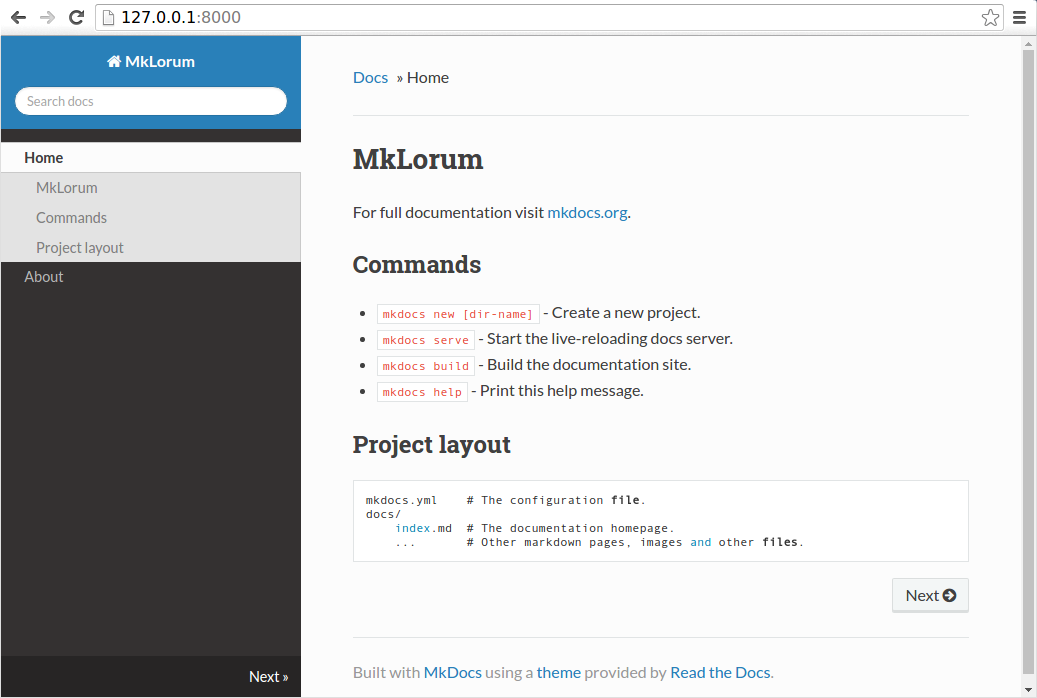
除了默认的[主题配置选项]之外,readthedocs主题还支持以下选项:
-
highlightjs:使用highlight.js JavaScript库在代码块中突出显示源代码。 默认值:True。 -
hljs_languages:默认情况下,highlight.js仅支持23种常用语言。在此列出额外需要支持的语言。theme: name: readthedocs highlightjs: true hljs_languages: - yaml - rust -
include_homepage_in_sidebar:列出侧栏菜单中的主页。由于MkDocs要求在“nav”配置选项中列出主页,因此此设置允许在侧栏中包含或排除主页。请注意,站点名称/Logo始终链接到主页。默认:True。 -
prev_next_buttons_location:bottom,top,both和none中的一个值。相应地显示“下一步”和“上一步”按钮。 默认值:bottom。 -
navigation_depth:侧栏中导航树的最大深度。 默认值:4。 -
collapse_navigation:仅包含当前页面侧栏中的页面部分标题。 默认值:True。 -
titles_only:仅包含侧栏中的页面标题,不包括所有页面的所有节标题。 默认值:False。 -
sticky_navigation:如果为True,则在滚动页面时使侧边栏与主页面内容一起滚动。 默认值:True。
第三方主题
可以在MkDocscommunity wiki中找到第三方主题列表。 如果您已创建自己的,请随时将其添加到列表中。
自定义主题
如果您想对现有主题进行一些调整,则无需从头开始创建自己的主题。对于只需要一些CSS和(或)JavaScript的小调整,您可以使用docs_dir。但是,对于更复杂的自定义(包括覆盖模板),您需要使用主题的custom_dir设置。
使用docs_dir
extra_css和extra_javascript配置选项可用于对现有主题进行调整和自定义。要使用它们,您只需要在[文档目录]中包含CSS或JavaScript文件。
例如,要更改文档中标题的颜色,请创建一个名为extra.css的文件,并将其放在文档Markdown旁边。 在该文件中添加以下CSS。
h1 {
color: red;
}
Note
如果您使用ReadTheDocs部署文档。 您需要明确列出要包含在配置中的CSS和JavaScript文件。为此,请将以下内容添加到mkdocs.yml中。
extra_css: [extra.css]
在进行这些更改之后,当你运行mkdocs serve后将能看到效果。运行该命令后将会,CSS所做的改变将自动更新。
Note
Any extra CSS or JavaScript files will be added to the generated HTML document after the page content. If you desire to include a JavaScript library, you may have better success including the library by using the theme custom_dir. 在页面内容之后,任何额外的CSS或JavaScript文件都将添加到生成的HTML文档中。如果您希望包含JavaScript库,则可以通过使用主题的custom_dir获得更好支持。
使用主题的custom_dir
主题的custom_dir配置选项可用于指向覆盖父主题目录中的文件。父主题将是主题中name配置选项定义的主题。 custom_dir中与父主题中的文件同名的任何文件都将替换父主题中同名文件。custom_dir中的任何其他文件都将添加到父主题中。 custom_dir的内容应该镜像父主题的目录结构。您可以包含模板,JavaScript文件,CSS文件,图像,字体或主题中包含的任何其他媒体文件。
Note
为此,主题的name设置必须设置为已知的已安装主题。 如果name设置被设置为null(或未定义[custom theme]。
For example, the mkdocs theme (browse source), contains the following directory structure (in part): 例如,mkdocs主题([查看源代码])包含以下目录结构(部分):
- css\
- fonts\
- img\
- favicon.ico
- grid.png
- js\
- 404.html
- base.html
- content.html
- nav-sub.html
- nav.html
- toc.html
要覆盖该主题中包含的任何文件,请在docs_dir旁边创建一个新目录:
mkdir custom_theme
然后将您的mkdocs.yml配置文件指向新目录:
theme:
name: mkdocs
custom_dir: custom_theme/
要覆盖404错误页面(“找不到文件”),请将名为404.html的新模板文件添加到custom_theme目录中。 有关可以包含在模板中的内容的信息,请查看用于构建自定义主题的文档。
要覆盖favicon,您可以在ustom_theme/img/favicon.ico中添加一个新的图标文件。
要包含JavaScript库,请将库复制到custom_theme/js/目录。
您的目录结构现在应如下所示:
- docs/
- index.html
- custom_theme/
- img/
- favicon.ico
- js/
- somelib.js
- 404.html
- config.yml
Note
父主题中包含的(在name中定义)但不包括在custom_dir中的任何文件将继续使用。custom_dir只会覆盖/替换父主题中的文件。 如果要删除文件或从头开始构建主题,则应查看用于构建自定义主题的文档。
覆盖模板块
内置主题在模板块中实现了许多部分,可以在main.html模板中单独覆盖。 只需在custom_dir中创建一个main.html模板文件,并在该文件中定义替换块。 只要确保main.html扩展base.html。 例如,要更改MkDocs主题的标题,替换的main.html模板将包含以下内容:
{% extends "base.html" %}
{% block htmltitle %}
<title>Custom title goes here</title>
{% endblock %}
在上面的例子中,将使用自定义main.html文件中定义的htmltitle块代替父主题中定义的默认htmltitle块。 您可以根据需要重新定义任意数量的块,只要这些块在父级中定义即可。 例如,您可以将Google Analytics脚本替换为不同服务的脚本,或者将搜索功能替换为您自己的搜索功能。 您需要查询正在使用的父主题,以确定可以覆盖的块。 MkDocs和ReadTheDocs主题提供以下块:
site_meta:包含文档头中的元标记。htmltitle:包含文档头中的页面标题。styles:包含样式表的链接标记。libs:包含页眉中包含的JavaScript库(jQuery等)。scripts:包含应在页面加载后执行的JavaScript脚本。analytics:包含分析脚本。extrahead:<head>中的空块,用于插入自定义标记/脚本/等。site_name:包含导航栏中的站点名称。site_nav:包含导航栏中的站点导航。search_box:包含导航栏中的搜索框。next_prev:包含导航栏中的下一个和上一个按钮。repo:包含导航栏中的GitHub存储库链接。content:包含页面的页面内容和目录。footer:包含页脚。
您可能需要查看源模板文件,以确保您的修改将适用于站点的结构。 有关可在自定义块中使用的变量列表,请参见[模板变量]。 有关块的更完整说明,请参阅[Jinja文档]。
组合custom_dir和模板块
将JavaScript库添加到custom_dir将使其可用,但不会将其包含在MkDocs生成的页面中。因此,需要从HTML添加链接到库。
启动上面的目录结构(截断):
- docs/
- custom_theme/
- js/
- somelib.js
- config.yml
一个指向custom_theme/js/somelib.js文件的链接需要添加到模板中。 由于somelib.js是一个JavaScript库,它在逻辑上会进入libs块。 但是,仅包含新脚本的新libs块将替换父模板中定义的块,并且将删除父模板中库的任何链接。 为了避免破坏模板,可以使用super block从块中调用super:
{% extends "base.html" %}
{% block libs %}
{{ super() }}
<script src="{{ base_url }}/js/somelib.js"></script>
{% endblock %}
请注意,base_url模板变量用于确保链接始终相对于当前页面。
现在生成的页面将包含指向模板提供的库的链接以及custom_dir中包含的库。custom_dir中包含的任何其他CSS文件也是如此。